遠隔でもAndroidを操作できる!リモートコントロールのメリットや注意点
2020-4-12

皆さんは、パソコンメーカーのカスタマーサポートを受けた経験がありますか?パソコンメーカーのカスタマーサポートではユーザーが購入したパソコンにトラブルが発生した際、遠隔で端末を操作して問題を解決してくれることがあります。
上記のようなリモートコントロールは、一般ユーザーでも利用できます。しかもパソコンだけでなく、「Android」端末も遠隔操作できるようになっているので便利です。
Android端末を遠隔操作できるようになれば、スマホを操作する楽しみが広がるはずです。
今回はAndroid端末を遠隔操作したいと思っている方向けにリモートコントロールとは何か、そしてメリットや注意点、実行方法やおすすめのリモート接続アプリなどをご紹介していきます。
目次
リモートコントロール(遠隔操作)とは

リモートコントロールとは、「遠隔(リモート)」である端末から他の端末を操作する技術や方法を指します。ちなみに操作されるもとの機器は親機、実際に遠隔操作を出す機器のほうを子機として区別します。
遠隔操作と聞くと、「ハッカーがウイルスを被害者のパソコンに仕込んで、不正に操作をする」などという悪いイメージを持たれる方もいらっしゃるかもしれません。
確かにハッカーはセキュリティの穴を突いて、リモートコントロールを実行し不正にデータを盗み取ろうとすることがあります。しかしそれはリモートコントロールの間違った使い方です。リモートコントロールを正しく使えば、普段できないような操作が可能になり生活やビジネスでも役立ちます。
ちなみにスマホ端末を親機として遠隔操作する際、Android端末のほうが「iPhone」より操作しやすい傾向にあります。iPhoneはAndroidに比べてセキュリティ性が高い分、リモートコントロールを実現しにくいためです。
そのため
- iPhoneからAndroidを遠隔操作する
- AndroidからiPhoneを遠隔操作する
といった方法は現在取れません。
スマホを遠隔操作したい場合は、Android端末を用意しておきましょう。
「iPhoneしか持っていない」とお困りの場合は、「白ロム(安全な中古スマホ)」をネットショッピングや家電量販店などで手に入れるとよいです。白ロムは新品のスマホよりずっと安いので、リモートコントロールに利用する程度の目的でよければかなり安い値段で入手可能だと思います。
Android端末を遠隔操作するメリット

Android端末を遠隔操作できるようになると、次のメリットがあります。
- データを取り出したりと、必要な操作が遠隔で可能になる
- Androidの使い方を、遠方からでも直接指導できる
データを取り出したりと、必要な操作が遠隔で可能になる

現在では「クラウドサービス(インターネット上のサーバーを介して利用するサービス)」の登場で、データの共有などが簡単にできるようになりました。しかし場合によっては、端末内にしか入っていない非共有のデータもあります。
非共有のデータは、直接端末を持っていないと利用できません。たとえば
- Android端末内に動画ストリーミングサービスからダウンロードしたデータが入っているが、持ってきていないので視聴できない
- Android端末内に仕事の資料が入ったままで、家にまで取りに行かないとプレゼンで発表ができない
などの場面に遭遇することもあるかもしれません。
こういった場面でもAndroid端末の電源が入っていれば、リモートコントロールでデータを簡単に取り出せます。
Androidの使い方を、遠方からでも直接指導できる
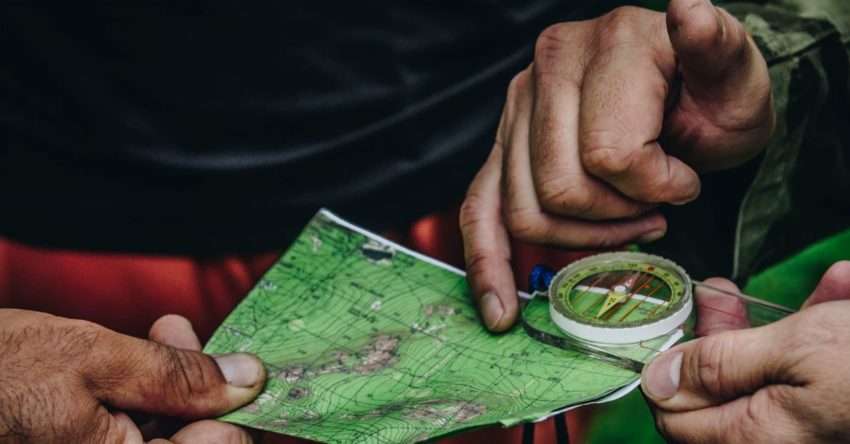
場合によっては自分がAndroidの使い方に慣れていて、遠方の人にノウハウを教えることがあるかもしれません。しかし
- 上京した友達がiPhoneからAndroidに買い替えたが、使い方が分からないので教えてほしいと連絡してきた
- 別居している家族が初めてスマホを購入したが、モデルがAndroidで使い方が分からないので自分に助けを求めてきた
といった事態に遭遇した際、わざわざ相手のほうへ出向いて操作を直接教えるのは無理な方も多いと思います。
Androidをリモートコントロールできるようになれば、遠方の人にも自分の操作方法を直接確認してもらえます。ですからレクチャーもはかどり、スムーズに操作を覚えてもらえるようになるでしょう。
Android端末を遠隔操作する際の注意点

Android端末を遠隔操作するときは、次の点に注意しましょう。
- セキュリティに気を配る
- データ消費量が莫大になる
セキュリティに気を配る

Android端末が遠隔操作されると、基本的に遠隔からシステム立ち上げや管理、アプリのインストールや起動などあらゆる操作が可能になります。つまり勝手に外部の人間が子機を手に入れてしまうと、子機を悪用されて親機を不正に操作される恐れがあるので危険です。
リモート機能を使う場合は周囲に気を配り、悪用されないよう注意する必要があります。
またリモートアプリ利用時に表示されたIDやパスワードは、絶対他人に教えないようにしてください。リモートアプリが入った端末を他人に貸すのも、なるべく避けたほうがよいです。
もしリモート接続を不正使用されるのが怖い場合は、目的が済んだ後リモートアプリをアンインストールしてもよいでしょう。
データ消費量が莫大になる

リモート機能を使って端末同士を接続していると、さまざまなデータが送受信されます。特に画面のリアルタイム表示は、膨大なデータ量を消費します。
このため特に「SIM」経由でリモート機能を使っている場合、SIM契約の月額データ容量がなくなりデータ制限が掛かる危険性が出てくるので注意してください。またデータ容量制限ありのポケットWi-Fi経由でリモート接続を試しているときも、同様のことが言えます。
リモートでAndroid端末を操作する場合は、Wi-Fiスポットや家庭内Wi-Fiなどデータ制限が掛からない場所のほうが安心です。映像が乱れたり操作に遅延が発生したりしないよう、安定した回線だとさらによいでしょう。
Android端末を遠隔操作する方法

Android端末を遠隔操作する際は、専用のアプリをインストールして利用する方法が一般的です。Android端末を遠隔操作するには、次の方法があります。
- パソコンとAndroid端末双方にアプリをインストールして、パソコンからAndroid端末を操作する
- Android端末双方にアプリをインストールして、片方のAndroid端末からもう一方を操作する
パソコンとAndroid端末双方にアプリをインストールして、パソコンからAndroid端末を操作する

パソコンに対応しているアプリであれば、パソコンとAndroid端末の両方にアプリをインストール後、パソコンからAndroid端末を遠隔操作可能です。
パソコンを使い慣れている方は、パソコン経由でAndroid端末を操作するとスムーズでしょう。
Android端末双方にアプリをインストールして、片方のAndroid端末からもう一方を操作する

Android端末双方に専用のアプリをインストールして、片方の端末からもう一方の端末を遠隔操作する方法もあります。
Android端末から他のAndroid端末を操作すれば、直感的にリモート操作が可能です。またパソコンと違って場所を選ばず、リモート操作ができるのも魅力です。
ちなみにどちらの方法でも、基本は
- 操作される側と操作する側の機器にアプリをインストールする
- アカウント登録などを行った後、操作される機器に表示されたIDやパスワードを操作する機器側で入力する
という流れでリモート接続を行います。
Android端末を遠隔操作できるおすすめアプリ3選
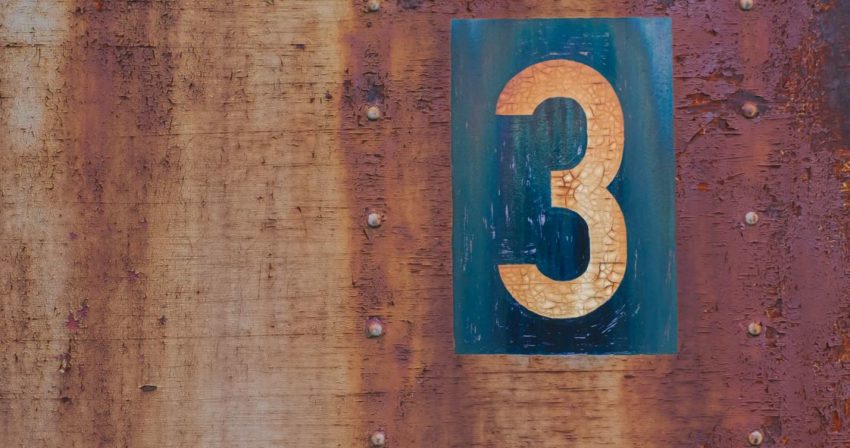
ここからは、Android端末を遠隔操作できるおすすめのアプリを3つご紹介していきます。
- AirMirror
- Team Viewerシリーズ
- RemoDroid
AirMirror
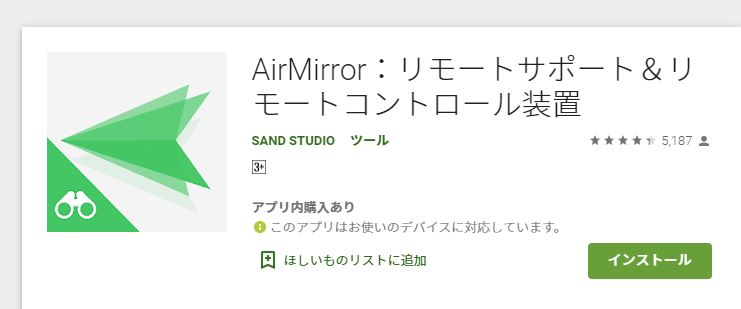
「AirMirror」は、古いAndroid端末をリモート用端末として活用できるアプリです。
- 操作元の端末にはAirMirrorをインストールする
- 操作したい端末には同アプリシリーズの「AirDroid」などをインストールする
という手順で利用可能になります。
遠隔操作ができるのはもちろんのこと、カメラ映像にもアクセスできるのが大きな特徴となっています。遠隔からAndroid端末のカメラを作動させて様子を確かめられるので、監視カメラとして古いスマホを有効活用可能です。
Team Viewerシリーズ
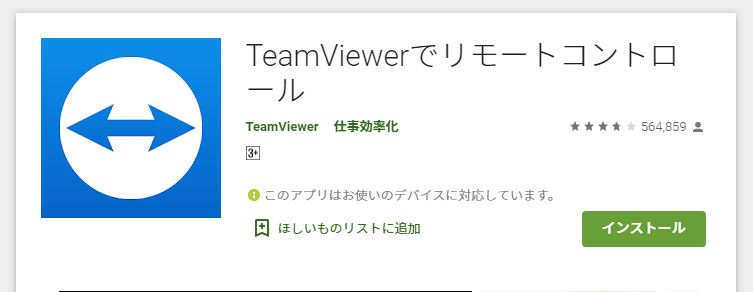
「Team Viewer」シリーズは、パソコン同士のリモートコントロールなどに使われている定番ツールです。Team Viewerシリーズの内、
- Team Viewer・・・操作元の端末にインストールする
- Team Viewer Quick Support・・・親機として操作されるAndroid端末にインストールする
の2つをインストールすれば、Androidスマホへマウスジェスチャーを行えるようになります。
残念ながらフルコントロールには非対応ですが、遠隔でAndroid操作方法を教えるなどの用途では十分使えるでしょう。
RemoDroid
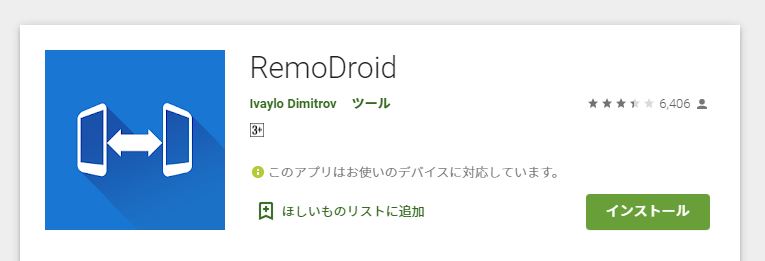
「RemoDroid」は、Android機器同士をリモート接続する専用のアプリです。
操作する側の機器では、Androidのroot化が必要になるので少し上級者向けになっています。
- 操作される側の機器・・・RemoDroidをインストールした後、「ALLOW REMOTE CONTROL」ボタンを押して接続を待機する
- 操作する側の機器・・・RemoDroidをインストールした後、「CONNECT TO PARTNER」ボタンを押すなどして接続を行う
という手順でリモート操作が可能になります。
root化したAndroid端末に操作される側の機器画面をそのまま映し出し、自分の画面であるかのように操作できるのが特徴です。少し遅延はありますが、サクサク操作できるはずです。
まとめ

今回はAndroid端末をリモートコントロールするメリット、そしてその方法やおすすめのリモート用アプリなどをご紹介してきました。
Android端末をリモートコントロールすれば、アイデア次第でさまざまな使い方ができるようになるでしょう。ただしセキュリティなどには注意して、安全に接続できる環境でリモート操作を行うようにしましょう。
ぜひAndroidリモート操作を覚えて、日々の暮らしを便利にしてください。
関連記事
最近のお知らせ
-
2021/5/12
iphoneの着信拒否と非通知拒否の設定方法と相手側にバレるかを徹底解説
-
2021/4/1
iPhoneが保存している位置情報の確認・削除方法
-
2021/4/1
アップルがiPhone修理の非正規店への部品、修理マニュアルの提供
-
2021/3/29
iPhoneを目に優しいおすすめの白黒画面(モノクロ壁紙)にする方法
-
2021/3/20
iphoneの電源が入らなくなった!その原因・対処法について解説!










